 Bevel
Bevel
既存のカーブまたはサーフェス エッジの周囲にベベル サーフェスを作成します。Bevel は旧式のツールです。Option Window の設定や入力カーブにはコンストラクション ヒストリがありません。
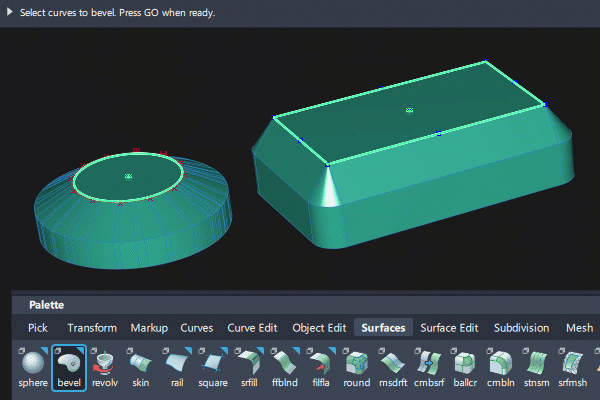
注: Bevel ツールを使用すると、パラメータ化率の高いサーフェスを作成できます。より良い結果を得るには、MSDraft ツールや Surface Fillet を使用し、断面タイプを G0 Chamfer に設定します。
べベル設定
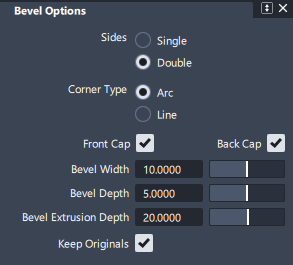
Sides
- Single: 押し出しの片側のみベベルします。
- Double: 押し出しの両側をベベルします。
Corner Type
- Arc: 円形の丸みを帯びたベベル
- Line: 直線ベベル
Front Cap/Back Cap
面を作成して、押し出しの前辺または後辺にキャップをします。
Front Cap のオプション、または Back Cap のオプションがオンの場合、カーブは必ず平坦になります(すべての CV が同じプレーンに存在することになります)。
開いているカーブはすべて、直線セグメントで自動的に閉じられます。
Bevel Width/Bevel Depth/Bevel Extrusion Depth

オプション ウィンドウでベベル パラメータの初期値を入力します。
これらの値は、最初の Go の後に(プロキシ サーフェスが表示されているときに)次のように操作して、インタラクティブに変更できます。
 をドラッグして、ベベル幅を変更します。
をドラッグして、ベベル幅を変更します。 をドラッグして、ベベルの奥行を変更します。
をドラッグして、ベベルの奥行を変更します。 をドラッグして、押し出し深度を変更します。
をドラッグして、押し出し深度を変更します。
注: ベベルの奥行を負に設定してベベルを反転させることができます。また、押し出しの奥行を負に設定して押し出し方向を反転させることができます。
Keep Originals
サーフェスを作成するのに使用されたオリジナル カーブを削除しません。
Bevel のワークフロー
Bevel ツールは、サーフェスのグループを作成します。

ベベル エッジを作成するには、次のように操作します。
次のいずれかの操作を実行します。
- 最初にカーブまたはサーフェス エッジを選択し、次に Bevel ツール
 を選択します。
を選択します。 - 最初に Bevel ツールを選択し、プロンプト
 に従ってカーブまたはサーフェス エッジを選択します。
に従ってカーブまたはサーフェス エッジを選択します。
- 最初にカーブまたはサーフェス エッジを選択し、次に Bevel ツール
Go ボタンをクリックします(または、ショートカットとしてスペースバーを使用します)。
次のいずれかを実行します。
 をドラッグして、ベベル幅を変更します。
をドラッグして、ベベル幅を変更します。 をドラッグして、ベベルの奥行を変更します。
をドラッグして、ベベルの奥行を変更します。 をドラッグして、押し出し深度を変更します。
をドラッグして、押し出し深度を変更します。- ベベルの幅、奥行、押し出しの奥行の正確な値をスペースを空けて入力します。
- 上記のいずれも実行しない場合は、ツール オプション ウィンドウの設定が適用されます。
Go をクリックしてサーフェスを作成するか、ショートカットとしてスペースバーを使用します。